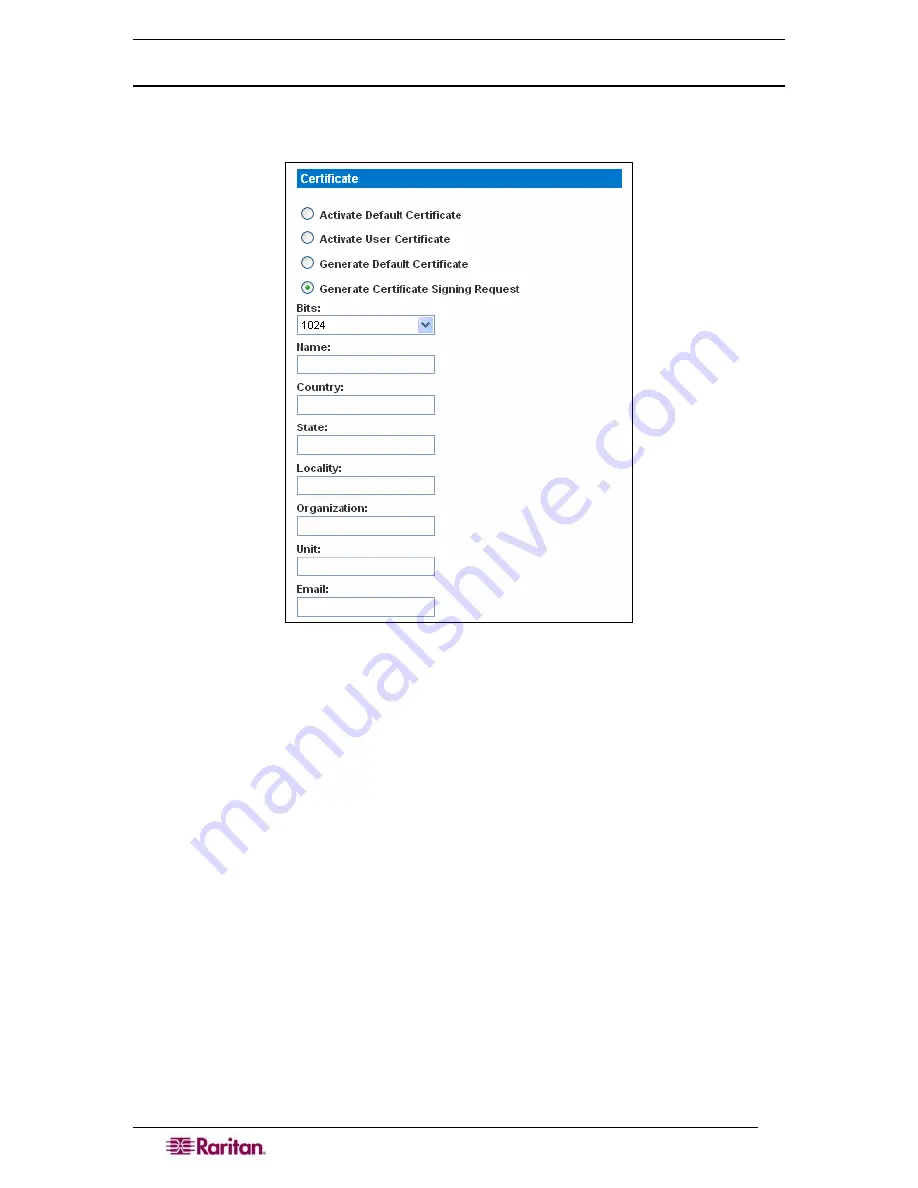
62
D
OMINION
SX
U
SER
G
UIDE
Generate a Certificate Signing Request
To generate a Certificate Signing Request (CSR):
1.
Click the
Security
tab, and then click
Certificate
. The Certificate screen appears.
Figure 56 Certificate Signing Request
2.
Click the checkbox labeled
Generate a Certificate Signing Request
.
3.
Click on the drop-down menu in the
Bits
field. Keep the 1024 default or change it to 512.
4.
Type the following in the corresponding fields:
•
Name
•
Country
•
State
•
Locality
•
Unit
•
Email address
5.
To view the default certificate or the CSR, click the appropriate radio buttons.
6.
Click
OK
. The CSR is generated.
Содержание DOMINION SX -
Страница 1: ...Dominion SX User Guide Release 3 1 Copyright 2007 Raritan Inc DSX 0M E April 2007 255 60 2000 00...
Страница 2: ...This page intentionally left blank...
Страница 18: ...This page intentionally left blank...
Страница 22: ...4 DOMINION SX USER GUIDE This page intentionally left blank...
Страница 44: ...26 DOMINION SX USER GUIDE...
Страница 48: ...30 DOMINION SX USER GUIDE...
Страница 83: ...CHAPTER 8 SECURITY 65 Figure 59 SSL Client Certificate Screen...
Страница 104: ...86 DOMINION SX USER GUIDE...
Страница 170: ...152 DOMINION SX USER GUIDE...
Страница 174: ...156 DOMINION SX USER GUIDE...
Страница 196: ...178 DOMINION SX USER GUIDE Install the Dominion SX Server Certificate section that follows...
Страница 203: ...APPENDIX C CERTIFICATES 185...
Страница 204: ...186 DOMINION SX USER GUIDE...
Страница 212: ...194 DOMINION SX USER GUIDE...
Страница 225: ...APPENDIX F TROUBLESHOOTING 207 255 60 2000 00...
















































